在U盤使用的過程中,有下面這種操作行為的用戶舉個爪,拔掉u盤的時候,忘記進行執行卸載操作。可是u盤就可能因為您的錯誤操作,產生部分損壞問題,有時候還可能會導致計算機不能夠識別我們的u盤呢。下面,小編就來跟大家介紹修復u盤的操作方法了。
有用戶反饋,拔出u盤之前忘記終止u盤里面文件的執行,在沒有彈出u盤的時候就把u盤硬生生的拔出來了,再或者是由于我們的疏忽大意忘記了彈出u盤,直接把u盤拔出來了,就很有可能導致u盤損壞,下面,小編就來跟大家講解修復u盤的步驟。
怎么修復u盤
右擊“可移動磁盤”,從彈出的右鍵菜單中選擇“屬性”。
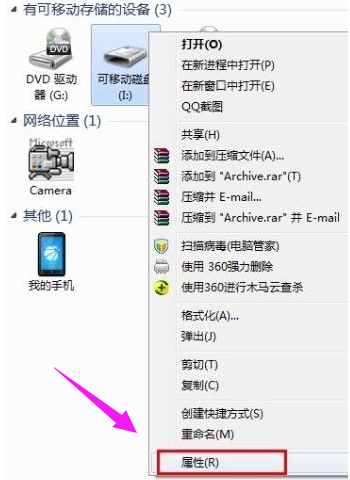
u盤系統軟件圖解1
接著在打開的窗口中切換至“工具”選項卡,點擊“查錯 開始檢查”按鈕,在彈出的窗口中同時勾選兩項,最后點擊“開始”按鈕來檢查并修復磁盤錯誤。
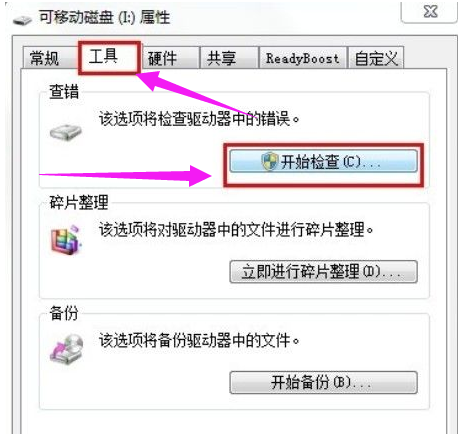
儲存盤系統軟件圖解2
修復完成后,就可以嘗試打開U盤。
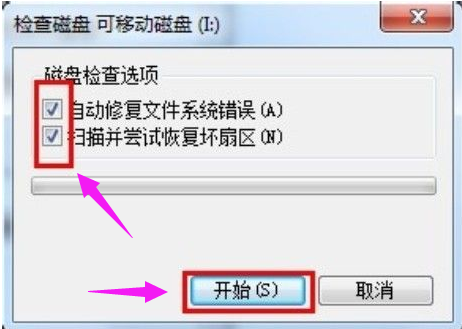
u盤系統軟件圖解3
方法二:
當以上方法無法打開U盤時,建議對U盤進行格式化操作。
右擊“可移動磁盤”,在彈出的右鍵菜單中選擇“格式化”項。
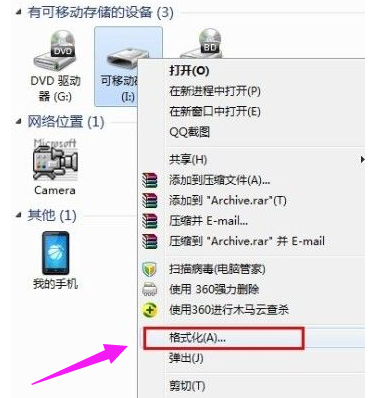
儲存盤系統軟件圖解4
在打開的“格式化”窗口中,取消勾選“快速格式化”并點擊“開始”按鈕。
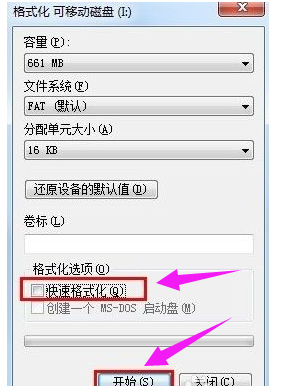
儲存盤系統軟件圖解5
方法三:
經常以上操作之后,如果U盤仍然無法正常打開,則試著將U盤換插一個USB接口試試。同時確保電腦移動存儲相關設置選項沒有被禁用。具體查看和設置方法:打開“運行”對話框,輸入命令“gpedit.msc”進入組策略管理器。
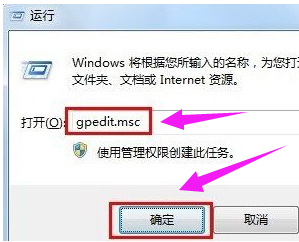
儲存盤系統軟件圖解6
依次點擊“管理模塊”→“系統”→“可移動存儲訪問”,確保右側“可移動磁盤:拒絕讀取權限”和“所有可移動磁盤:拒絕讀取權限”兩項均被設置為“未配置”或“已禁用”。
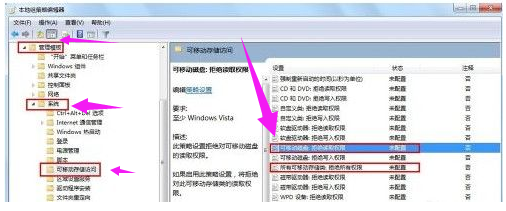
儲存盤系統軟件圖解7
如果不是,則雙擊對應項,在彈出的窗口中勾選“已禁用”項并點擊“確定”即可。
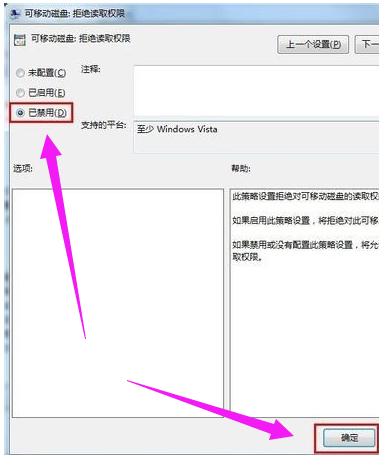
儲存盤系統軟件圖解8
以上就是修復u盤的步驟。
新聞熱點
疑難解答